之前技巧中,我们说明了怎么从注册表中获取无线网卡,下面我们利用Get-WirelessAdapter获取当前系统的无线网卡
function Get-WirelessAdapter
{
Get-ItemProperty -Path 'HKLM:\SYSTEM\CurrentControlSet\Control\Network\*\*\Connection' -ErrorAction SilentlyContinue |
Select-Object -Property MediaSubType, PNPInstanceID |
Where-Object { $_.MediaSubType -eq 2 -and $_.PnpInstanceID } |
Select-Object -ExpandProperty PnpInstanceID |
ForEach-Object {
$wmipnpID = $_.Replace('\', '\\')
Get-WmiObject -Class Win32_NetworkAdapter -Filter "PNPDeviceID='$wmipnpID'"
}
}
运行它:
我们将从这个函数获取到一个WMI对象,然后你能确定当前网卡是否活动打开的。
$adapter = Get-WirelessAdapter $adapter.Disable().ReturnValue $adapter.Enable().ReturnValue
注意如果返回标识代码5,那可能是你没有足够的权限,请用管理员权限执行该脚本。
原文地址:Get-WirelessAdapter
本文链接: https://www.pstips.net/get-wirelessadapter.html
请尊重原作者和编辑的辛勤劳动,欢迎转载,并注明出处!
请尊重原作者和编辑的辛勤劳动,欢迎转载,并注明出处!

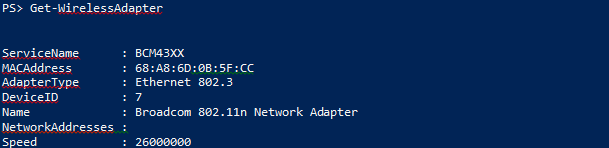
测试通过:PS I:Users非苔> Get-WirelessAdapterServiceName : NETwNs64MACAddress : 74:E5:0B:8D:F3:70AdapterType : 以太网 802.3DeviceID : 2Name : Intel(R) Centrino(R) Wireless-N 1000NetworkAddresses :Speed :
Get-NetAdapter |Where-Object {$_.PhysicalMediaType -in ‘Native 802.11′,’Wireless WAN’,’Wireless WAN’}这样更简单,wmi的话修改下也应该能用
小楼言之有理,非常感谢。我发现在Windows 8+,2012 的机器上有这条命令:Get-NetAdapter但是在Windows 7上,即使我装上了PowerShell 4.0,还是没有Get-NetAdapter。